Folder msocache, jakie pliki zawierają i jak je usunąć

- 2848
- 425
- Wiara Kita
Każdy użytkownik komputera musi znać przynajmniej podstawy systemu operacyjnego, który jest niezbędny nie tylko do pełnego wykorzystania jego możliwości, ale także wymaganych w niektórych problemach zapobiegawczych, na przykład, aby zapobiec usunięciu tych folderów i plików, co byłoby ogromnym błędem do usunięcia. Szczególnie często użytkownicy są zainteresowani możliwością usunięcia określonego pliku lub folderu, ponieważ kwestia zwolnienia przestrzeni w sekcji dysku jest niezwykle istotna, nawet jeśli ten potencjalny wzrost ma charakter nieznaczny. Chodzi o taką sytuację, która zostanie omówiona w ramach tematu w tym artykule.

Po co jest folder MSOCACHE i gdzie jest
Tak więc folder „MSOCACHE” jest, jak można już zgadnąć, redukcja z „pamięci podręcznej Microsoft Office”, to znaczy danych gotówkowych powstałych w ramach działania aplikacji stosowanych w biurze. W związku z tym, jeśli masz podobne pytanie, ta aplikacja ma i jest używana na komputerze, dlatego kwestia korzystania z usunięcia tego folderu można pozostawić w otchłani. Aby znaleźć i uzyskać dostęp do folderu MSOCACH, musisz wykonać następujące czynności:
- Otwórz przewodnik „Windows”.
- Przejdź do zakładki Widok (widok).
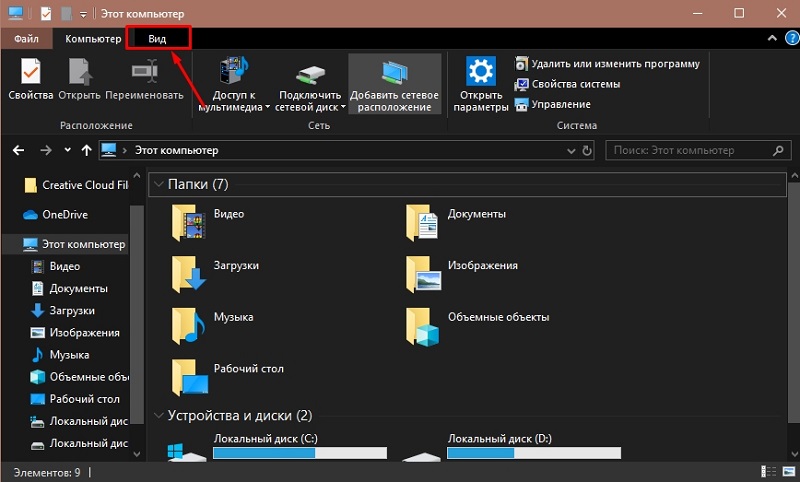
- Zwróć uwagę na blok „Pokaż lub ukryj”.
- Zainstaluj znacznik kontrolny w wierszu „Ukryte elementy” (ukryte elementy).
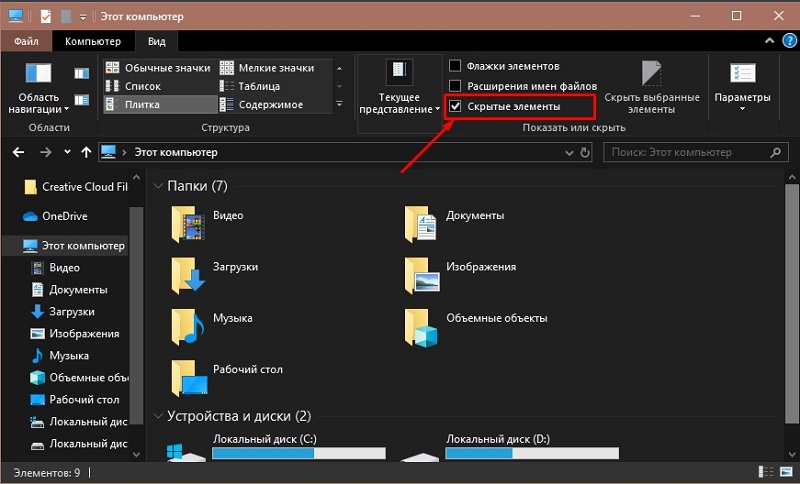
- Otwórz sekcję, w której masz zainstalowany system operacyjny.

- Wśród prezentowanych tam folderów znajdź „MSOCACHE”, którego ikona będzie odpowiednio zaciemniona.
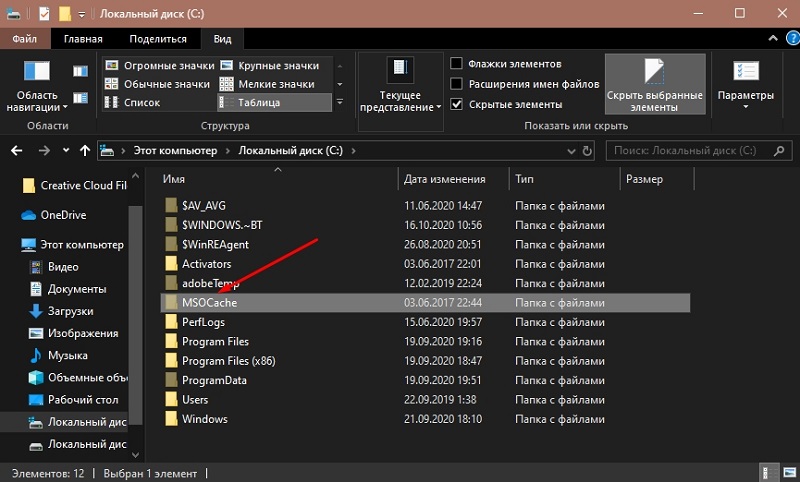
W stanie normalnym waga tego folderu nie jest większa niż 1 GB, dlatego nie będzie możliwe osiągnięcie znaczących korzyści z jego usunięcia.
Czy można go usunąć i jak
Aby po raz kolejny wskazać brak celowości w usuwaniu „msocache”, warto dotknąć kilku głównych punktów swojego funkcjonalnego celu:
- Obiekty w tym folderze zawierają „komponenty odroczone do instalacji”, których instalacja jest przeprowadzana po rozwiązaniu przez użytkownika. Oznacza to, że ta funkcja pozwala nie utrzymywać pod ręką pakietu instalacyjnego „Office” ani pobierania go osobno, ponieważ instalacja zostanie przeprowadzona z tego katalogu.
- Katalog zawiera obiekty, które są niezbędne do przywrócenia pełnej wydajności pakietu aplikacji stosowanych w wyniku awaryjnego zakończenia komputera w wyniku aktywności wirusowej lub w jakichkolwiek innych okolicznościach niezależnych.
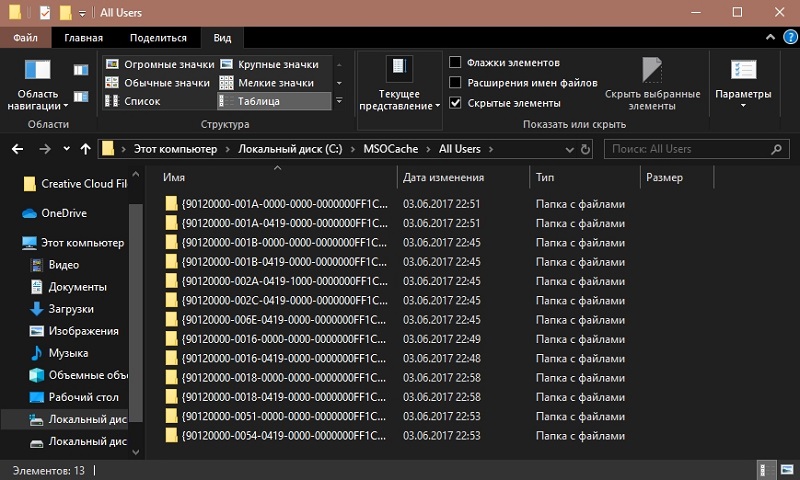
Czy warto stracić takie możliwości w chęci uzyskania 1 GB dodatkowej wolnej przestrzeni, zwłaszcza jeśli „biuro” jest aktywnie używane? Absolutnie nie!
Ale jeśli nadal zdecydowałeś się na usunięcie, możesz po prostu podkreślić go kliknięciem myszy i wybrać „Usuń”, jednocześnie posiadając prawa administratora. Pozostaje „wyczyszczenie ogonów” w „koszyku”, aby uzyskać te same „ziarna” wolnej przestrzeni do sekcji systemowej dysku. Ale to nie jest właściwy wybór, ponieważ po takim czyszczeniu możliwe są pewne awarie w pracy „Office”. Najbardziej poprawną opcją byłoby skorzystanie z innej kolejności działań:
- Kliknij kombinację klucza „Win+R” i wykonaj polecenie „CleanMgr”.
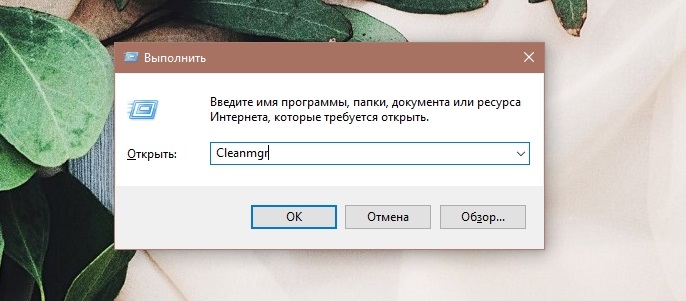
- Wybierz sekcję systemową i kliknij „OK”.
- Kliknij przycisk „Wyczyść pliki systemowe”.
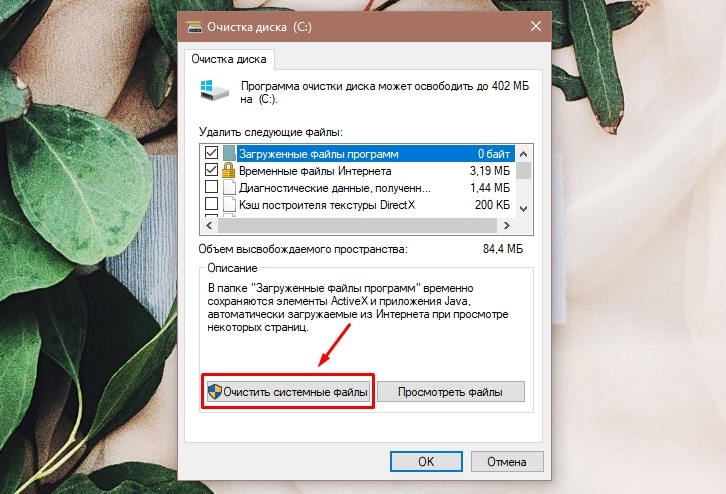
- Wybierz sekcję System ponownie.
- Zaznacz pliki instalacyjne „Windows” i kliknij OK.
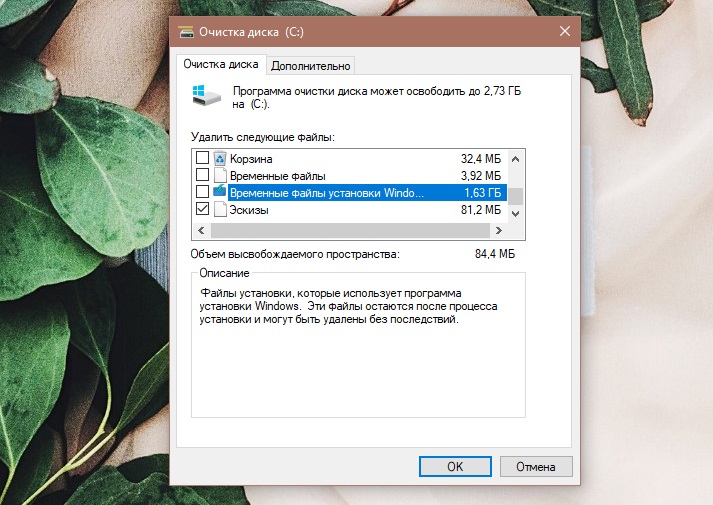
Pozostaje czekać na zakończenie pracy narzędziowej.
- « Proces PresentationFontcache.exe i powody, dla których ładuje procesor
- Precomp.Exe, co to za proces i dlaczego ładuje system »

